

By ネイサンE.マルパス, Last updated: December 28, 2019
私は最近私のiPhoneをiCloudにバックアップしたが、私のコンピュータを介してiCloudからこのデータをチェックすることができなかった。 最後のiCloudバックアップをチェックする方法はありますか?
誰もがiCloudを使用して電話データをバックアップしますが、多くの人はまだ最後のiCloudバックアップを確認する方法を知りません。 この記事では、iCloudバックアップを簡単に表示する3つの簡単な方法を紹介します。
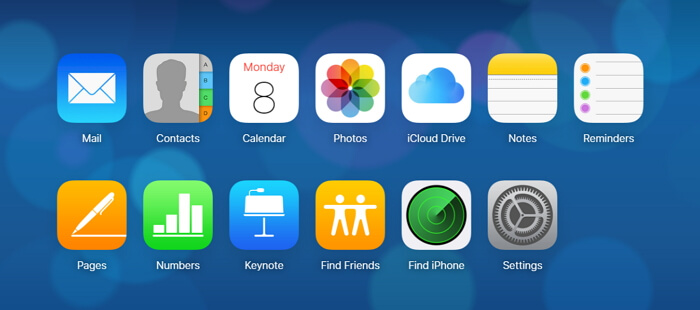
パート1。 コンピュータ上の最後のiCloudバックアップデータを確認してアクセスする方法ビデオガイド:iCloudバックアップの表示とアクセス方法パート2 オンラインで最後のiCloudバックアップを確認するパート3。 iPhone(iPadまたはiPod touch)、Mac、またはPCで最後のiCloudバックアップを表示する方法は?パート4:結論
まず最初に、OriginalであるUSBを介してiDeviceをお客様のPCに直接接続し、そしてお客様のPC上でFoneDog Toolkitをダウンロードして開くと(WindowsとMacとシステムの両方が許可されます)、それは接続されたiOSデバイスを検出します。 メイン画面でFoneDog - toolkitiOSデータバックアップ&復元を選択します。 iOS Data Backupをクリックします。

このセクションでは、どのバックアップモジュールが好きかを選択できます。 お客様のための標準モードがあります。 1つは「標準バックアップ」、もう1つは「暗号化バックアップ」です。 バックアップモジュールを選択したら、[開始]をクリックして続行します。

後で[スタート]ボタンをクリックすると、アプリケーションはバックアップ可能なデータタイプを表示します。 写真、通話履歴、WhatsAppメッセージ、ビデオ、連絡先など。 選択的にバックアップしたいデータのタイプを選択できます。

このソフトウェアiOSのデータのバックアップと復元はお客様が好きなファイルのバックアップを開始します。 バックアップが完了すると、FoneDogツールキット - iOSデータバックアップと復元はバックアップファイルのサイズと名前を表示します。 お客様はより多くのファイルをバックアップするために "もっとバックアップ"を選択するか、またはPCまたは他のiPadまたはiPhoneにデータを転送するために "iOSデータの復元"オプションをクリックすることを選択することができます。 その後、iPhoneデバイスまたはコンピュータで最新のiCloudバックアップを表示したり、必要に応じてそれらにアクセスしたりできます。

人々はまた読むiOS 11アップデート後に失われたWhatsAppメッセージ(チャット)を回復する方法解決済み! 未保存のWord文書を復元するにはどうすればよいですか?
iCloudバックアップを表示できるという問題が発生した場合は、このポストを参照するか、このビデオガイドを開いてFoneDogツールキット(iOSデータバックアップとリストアの仕組み)を見て、いつでもiCloudバックアップを表示してアクセスできます。 下のビデオをクリックして見ることができます。このビデオガイドでは、詳細なビデオチュートリアルを提供しています。
iPhoneにアクセスする方法について話す最も簡単な方法 iCloudでデータをバックアップする 任意のWebブラウザを介してコンピュータまたはPCから表示することです。
注意すべき点:
iCloudWebサイトでは、各ファイルタイプを確認することはできません。 たとえば、WhatsAppメッセージ、添付ファイル、Kikメッセージ、Viberメッセージは表示できません。
iCloudが提供するストレージスペースには制限があります。 5GBまでのデータしかバックアップできません。 スペースを増やすには、スペースを購入する必要があります。
さらに、バックアップではほとんどのデータを抽出できませんでした。
バックアップをクリックすると、最後のiCloudバックアップファイルを含め、バックアップの詳細が表示されます。
バックアップの時間とサイズを調べるだけでなく、最新のバックアップからファイルを抽出する人もいますが、上記の方法はあまり便利ではないようです。 おそらくお客様はFoneDogツールキットを試すことができます - iOSデータバックアップ&復元、 プロフェッショナルなiOSバックアップ管理ソフトウェア 簡単な手順でiCloudバックアップからiPhoneデバイスやWindows PCにデータをチェックして選択的にエクスポートします。
FoneDogツールキットをダウンロードする - iOS Data Backup and Restoreソフトウェア:
バックアップの時間とサイズを調べるだけでなく、最新のバックアップからファイルを抽出する人もいますが、上記の方法はあまり便利ではないようです。 おそらくお客様はFoneDogツールキットを試すことができます - iOSデータバックアップ&復元、 プロフェッショナルなiOSバックアップ管理ソフトウェア 簡単な手順でiCloudバックアップからiPhoneデバイスやWindows PCにデータをチェックして選択的にエクスポートします。
FoneDogツールキットをダウンロードする - iOS Data Backup and Restoreソフトウェア:
上記の3つの方法を比較すると、FoneDogツールキット - iOSデータのバックアップとリストアは、iCloudの最新のバックアップをチェックするのに最適です。 この驚くべきツールはiPhoneデータをお客様のコンピュータにバックアップし、そこから回復します。 では、今すぐダウンロードして試してみてはいかがですか?
記事の最後にあるこの結論のセクションでは、最後のiCloudバックアップを確認する方法がわかりました。 最後のiCloudバックアップをチェックするために上記の優先方法を選択することもできます。 お客様が他の方法を知っているならば、以下のコメントに従うことによって当社に知らせてください、あるいは、お客様が何か良い提案があれば、お客様はメッセージを残すことができます。 さらに、お客様はこの記事がお客様にとって有益であると感じます、お客様はそれを家族や友人と共有することもできます。
コメント
コメント
人気記事
/
面白いDULL
/
SIMPLE難しい
ありがとうございました! ここにあなたの選択があります:
Excellent
評価: 4.8 / 5 (に基づく 105 評価数)